日期:2025-12-10
版本:v1.0
日期:2025-11-30
版本:v1.0
byebye极域电脑是一款功能全面的可以断开极域控制系统,软件功能多样,操作方便,可以将电脑屏幕从总控断开,帮助用户解除控制状态,可以一键解除键盘锁,点击恢复就可以重新连接,使用方法简单,可以将极域窗口最小化,能够帮助用户恢复或解除键盘锁、TASKKILL杀进程、极域窗口最小化等,有喜欢的小伙伴快来下载体验吧!
能直接解锁相关内容,拥有恢复/解除键盘锁,缩小窗口等等,更新最小化方式(先窗口化,再最小化),避免广播窗口反复置顶导致频繁失去焦点,新增窗口化按钮,解锁全屏按钮后自动按下该按钮,无需先按解锁再手动单击取消全屏。
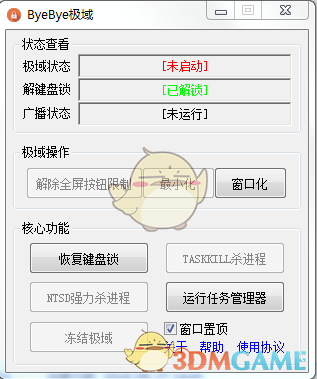
最小化/恢复
将极域窗口最小化或恢复
窗口化/恢复
将极域窗口窗口化或恢复
窗口置顶
将本程序窗口始终置顶
恢复/解除键盘锁
部分极域会锁定键盘,按下此按钮解锁/锁定键盘
解除全屏按钮限制
在全屏状态下恢复右上角全屏切换按钮的使用
快捷键操作
Alt+Home隐藏/显示本程序
状态查看
该栏目用于显示状态,没有操作功能
TASKKILL杀进程
使用taskkill命令尝试关闭极域
NTSD强力杀进程
在系统临时目录释放ntsd,调用该程序杀进程
冻结极域
将极域的进程冻结,教师端短时间内无反应(画面不变),时间稍长会断开连接
极域电子教室使用还是非常简单的,但是切换全屏不方便
当你需要打开桌面文件的时候不方便直接关闭极域电子教室全屏模式
利用这款“再见极域”软件就可以帮助你解决问题
提供一个强制解除屏幕功能,立即实现最下化
极域电子教室为上课提供了方便,但是在上课的时候软件默认是全屏的
一旦极域电子教室将你的键盘锁定,无法输入,可以通过本软件解锁
也支持打开Windows系统的任务管理器,方便你结束本机的进程
部分操作需要在你的电脑桌面完成,不方便切换到窗口模式
利用这款极域电子教室解锁工具,可以轻松解除全屏模式
让软件不是在全屏模式下工作,方便你在电脑桌面加载文件
你也可以选择软件界面提供的最小化直接关闭全屏
提供几个简单的功能,对键盘也可以恢复
日期:2025-12-10
版本:v1.0
日期:2025-11-30
版本:v1.0

传奇电子教室v16.19
下载
伽卡他卡电子教室教师端17.0
下载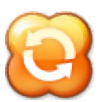
极域电子教室学生端2.7
下载
《极域电子教室卸载工具》最新版
下载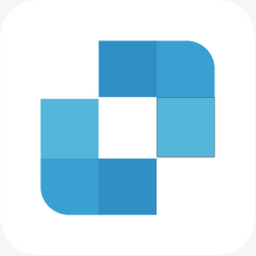
连连控v4.0.30.4
下载
AnLink网页版
下载
5E对战平台官方版
下载
时间校对工具1.0.0.6
下载71.66MB
2025-12-10
24.63MB
2025-12-10
40.72MB
2025-12-10
190.92MB
2025-12-10
0.78MB
2025-12-10
84.25MB
2025-12-10
84.55MB / 2025-09-30
248.80MB / 2025-07-09
2.79MB / 2025-10-16
63.90MB / 2025-12-09
1.90MB / 2025-09-07
210.99MB / 2025-06-09
374.16MB / 2025-10-26
京ICP备14006952号-1 京B2-20201630 京网文(2019)3652-335号 沪公网安备 31011202006753号违法和不良信息举报/未成年人举报:legal@3dmgame.com
CopyRight©2003-2018 违法和不良信息举报(021-54473036) All Right Reserved
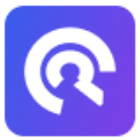








玩家点评 (0人参与,0条评论)
热门评论
全部评论